ไดคัทลบเส้นผมด้วย Photoshop
- chatstickforbrand

- 13 ม.ค. 2567
- ยาว 1 นาที

ไดคัทลบเส้นผมด้วย Photoshop
ในการตัดต่อรูปสิ่งที่เราต้องเจอบ่อยๆ คือ ปัญหาผมฟู มีชี้ ผมกระดกต่างๆ อาจจะด้วยสภาพแวดล้อมตอนที่ถ่ายรูป แต่ไม่ต้องกังวลเลยค่ะ เพราะเรามีเครื่องมือ Quick Selelction Tool ที่จะช่วยให้การตัดต่อเส้นผมง่ายขึ้น
ฟังก์ชันที่ใช้ เราจะต้องอัปเดตโปรแกรมเป็นเวอร์ชัน Photoshop cc 2017 ขึ้นไปก่อน
วิธีการตัดต่อ
- เปิดโปรแกรมขึ้นมา เปิดไฟล์ ที่เราต้องการตัดต่อขึ้นมา
- คลิกค้างที่เครื่องมือ Magic Wand Tool เพื่อเลือกเครื่องมือ Quick Selelction Tool
- เปิดเมนู Select and Mask ที่แถบบนของหน้าจอ หน้าจอจะแสดงผลรูปภาพเป็นสีอื่น กรณีที่ระบบไม่แสดงผลให้เลือกเมนู View > Overlay ที่อยู่ในแถบขวาสุดของจอ
- เลือกระบายเฉพาะส่วนที่เราต้องการ
- เปลี่ยนมุมมองเลือกเมนู View > On Layers หน้าจอจะแสดงผล แต่ยังเห็นว่ามีส่วนที่ยังไม่สวยงามอยู่
- เลือกเครื่องมือที่สองจากแถบซ้ายสุดของจอ ทำการระบายอีกครั้ง
- ระบบจะแสดงผล Overlay โปรแกรมจะทำการ Mark ให้เรา
- ตรวจสอบความเรียบร้อยของงาน และสามารถนำภาพไปใช้ต่อได้เลย
-----------------------------------------------------------------------------------
สนใจบริการดูแลการตลาดออนไลน์ | ทำการตลาดออนไลน์ | ทำกราฟฟิคครบวงจร | สามารถติดต่อเราได้ตลอด | รับสร้างแบรนด์ | รับทำการตลาดออนไลน์ | รับทำแผนการตลาดออนไลน์ | รับสร้างแบรนด์ | รับดูแล Facebook แฟนเพจ | รับดูแล LINE OA สามารถติดต่อเราได้ตลอด 24 ชั่วโมง
รายละเอียดบริการดูแลการตลาดออนไลน์
ตัวอย่าง ผลงานแบรนด์ต่างๆ ที่เราดูแลการตลาดออนไลน์ให้
------------------------------------------------------------------------------------
💙ปรึกษาทีมงานของเรา💙
📱Tel : 0840104252 📱0947805680
📨 Inbox : http://m.me/ChatStick.TH
┏━━━━━━━━━┓
📲 LINE: @chatstick
┗━━━━━━━━━┛
หรือคลิ๊ก https://goo.gl/KuzCpM
🎉รายละเอียดที่ http://www.chatstickmarket.com/langran
🎉ชมผลงานเราได้ที่ https://www.chatstickmarket.com/portfolio











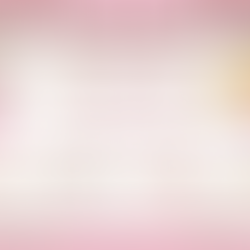























ความคิดเห็น